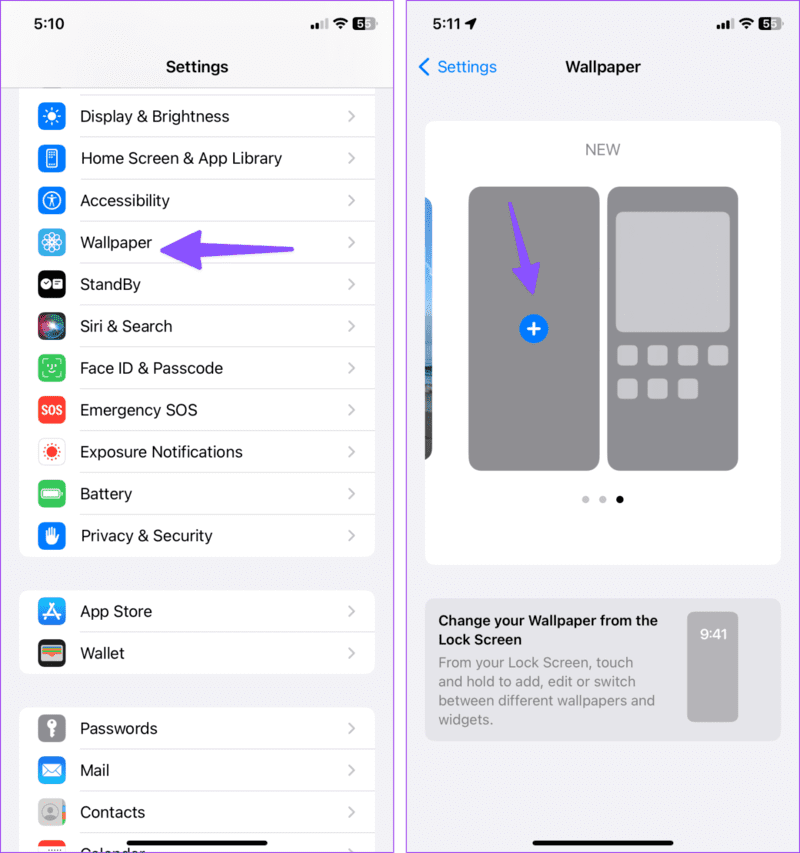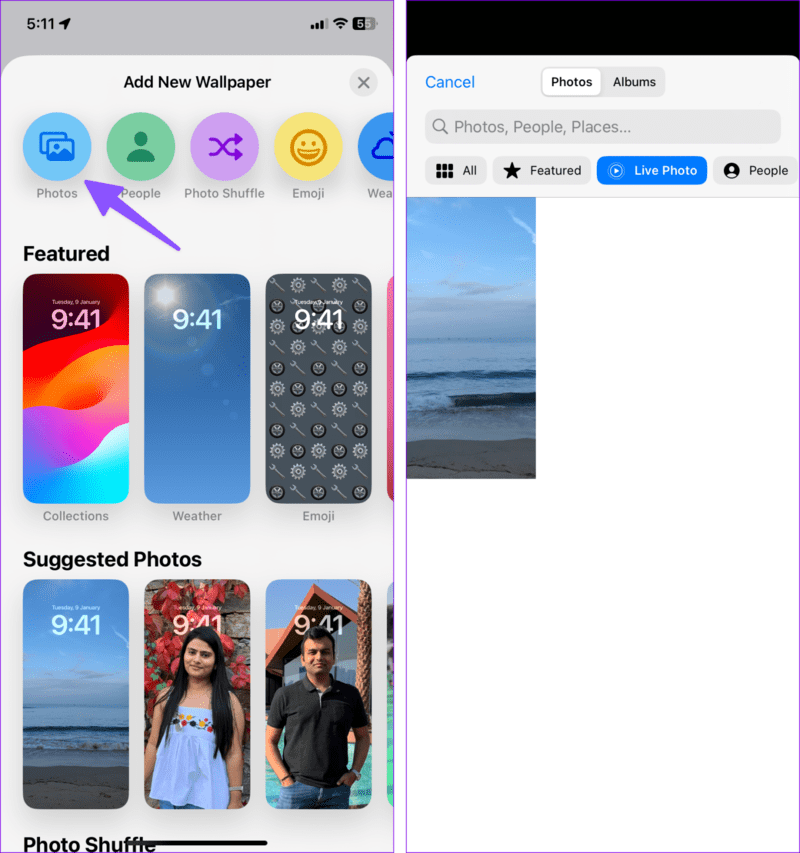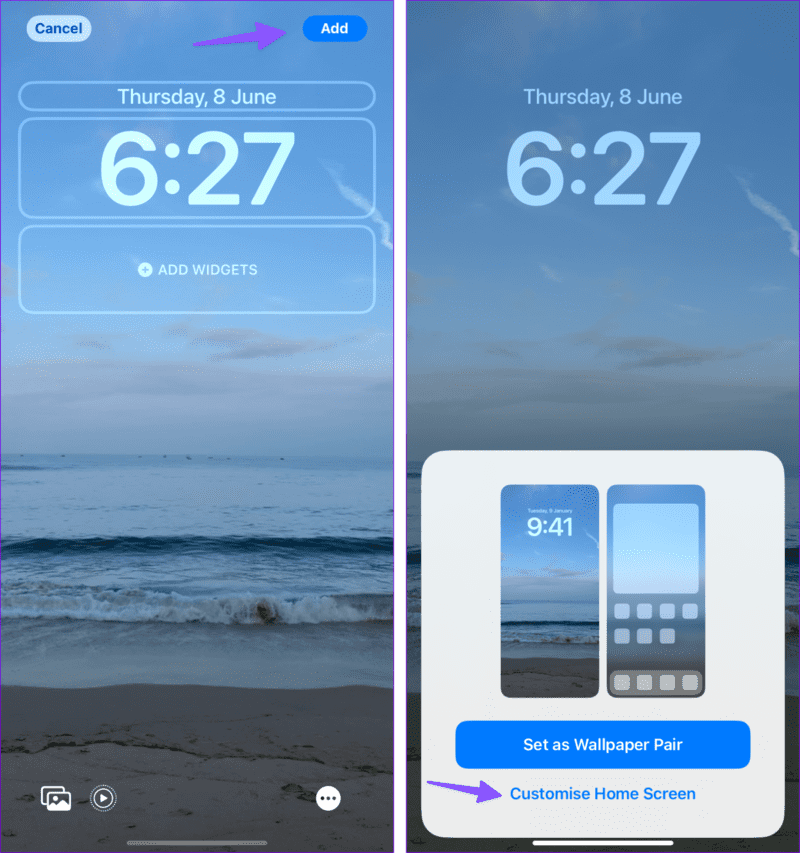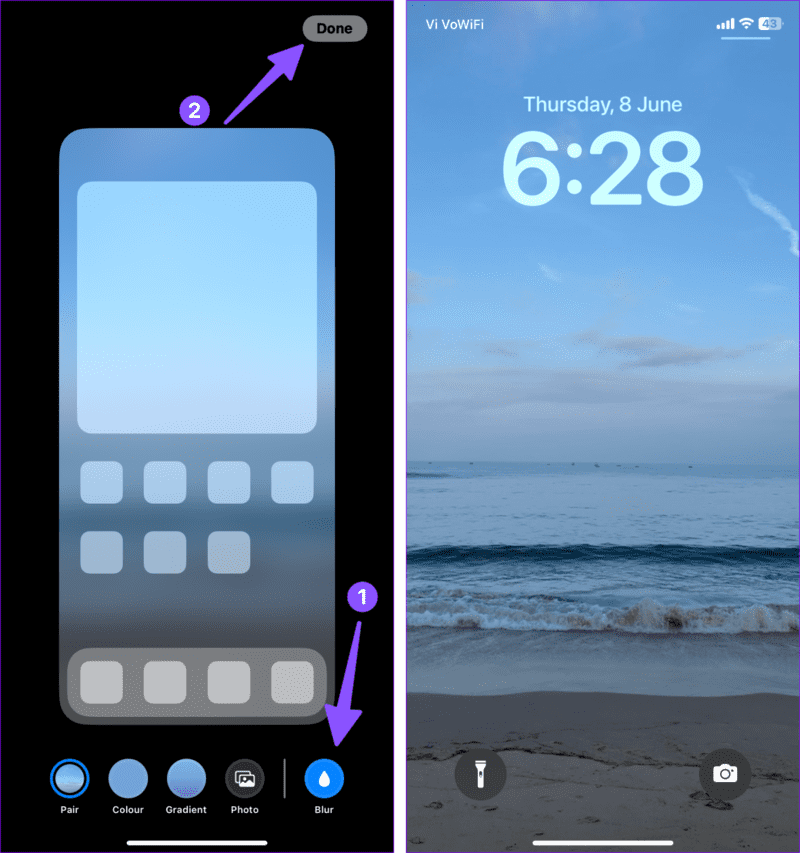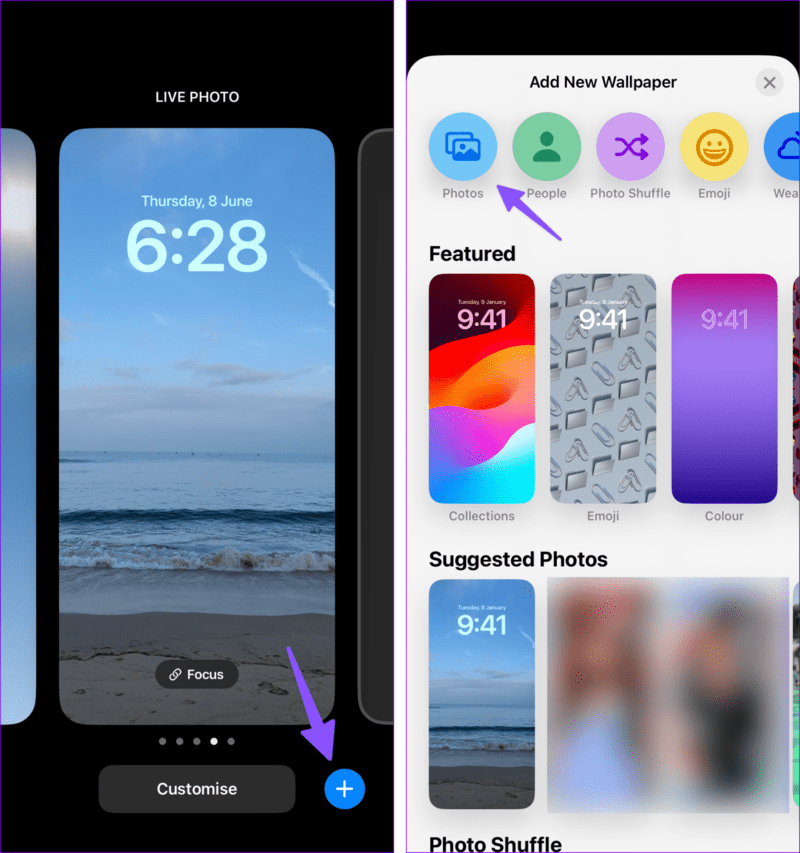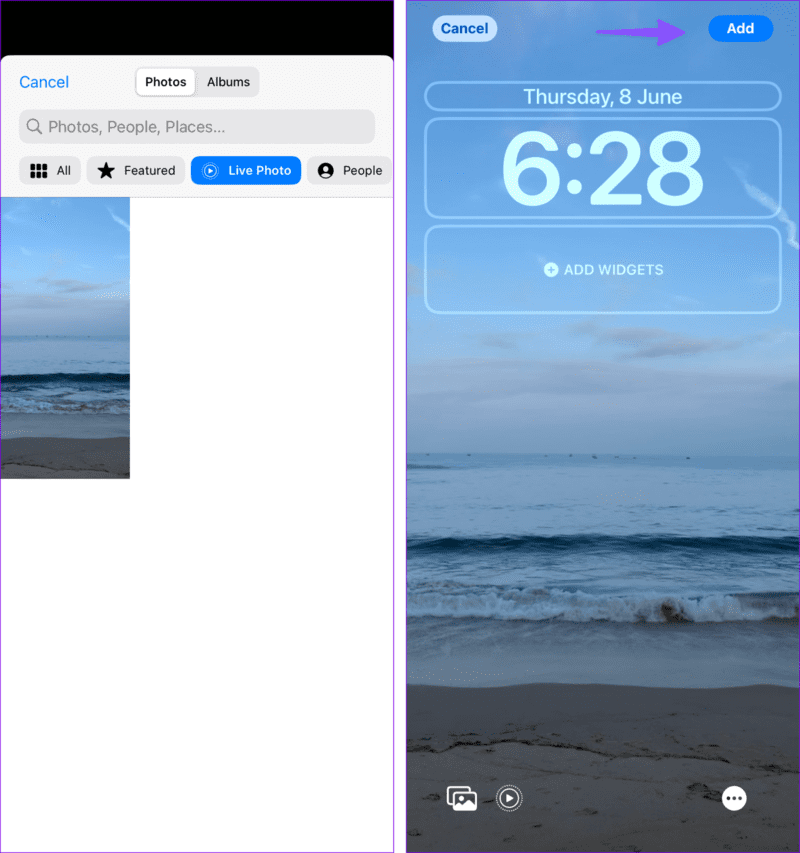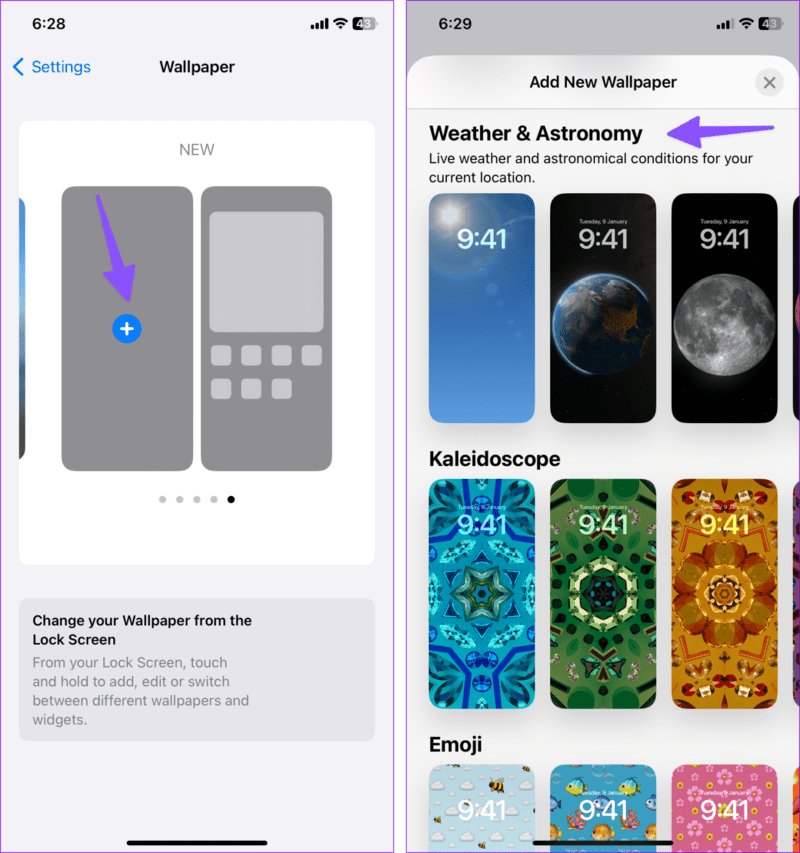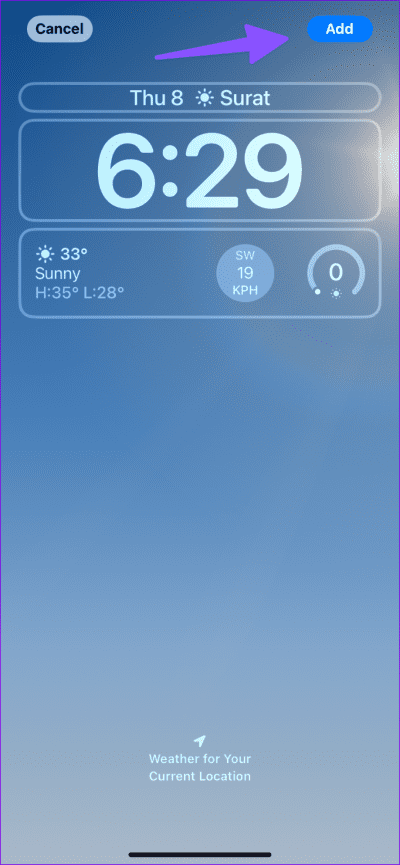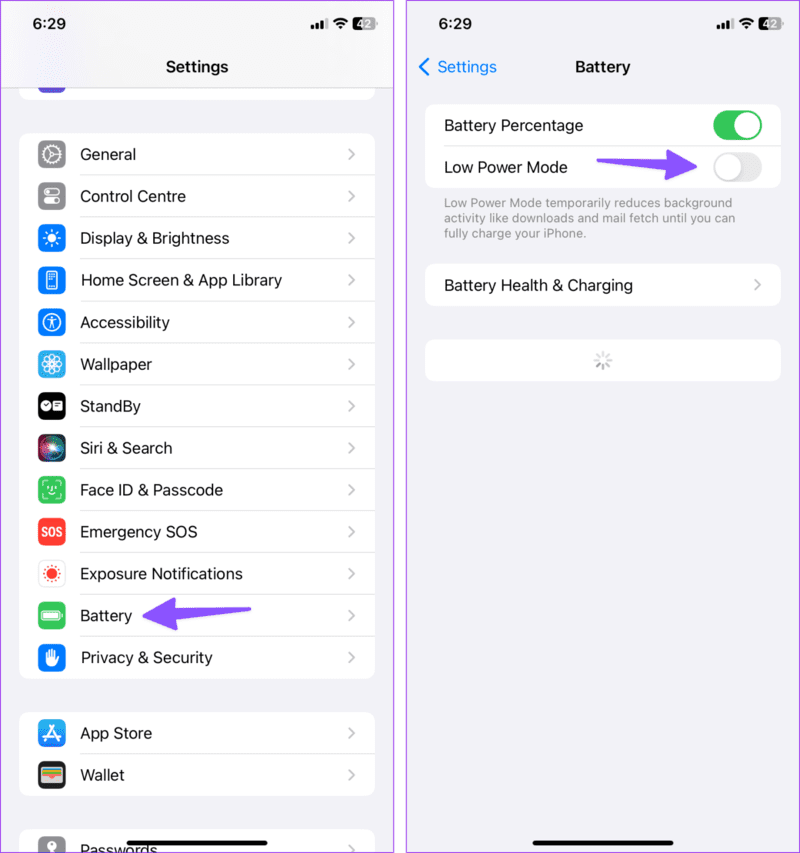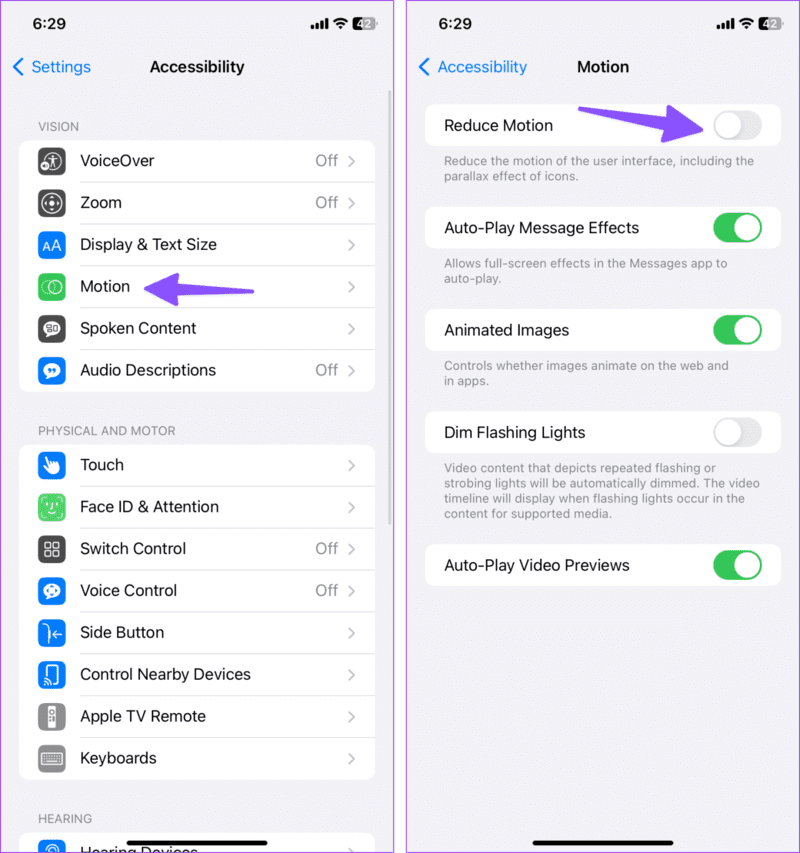Comment définir un fond d'écran animé sur iPhone (avec iOS 17)
Apple a complètement réorganisé le menu du sélecteur de fond d'écran sur l'iPhone avec iOS 16. Cependant, la société a rapidement retiré ce changement. Vous pouvez désormais choisir parmi plusieurs fonds d'écran météo, emoji et astronomie intégrés et même ajouter des fonds d'écran à partir de l'application Photos pour transformer votre écran de verrouillage ennuyeux en un écran glamour. Voici comment définir un fond d'écran animé sur iPhone sous iOS 16 et iOS 17.
Il existe deux façons d'appliquer des fonds d'écran animés sur iPhone. Vous pouvez soit choisir parmi le fond d'écran d'astronomie et de météo par défaut, soit en appliquer un à partir de l'application Photos sur votre iPhone.
DÉFINIR UN FOND D'ÉCRAN LIVE SUR IPHONE (AVEC IOS 17)
Apple a supprimé la possibilité de définir Live Photos comme fond d'écran dans iOS 16. Suite à la demande populaire des utilisateurs d'iPhone, la société a ajouté l'option dans iOS 17. Si vous utilisez la version bêta d'iOS 17, vous verrez une option pour définir Live Photos comme fond d'écran sur l'écran de verrouillage et l'écran d'accueil.
Étape 1: Ouvert Paramètres Sur ton iPhone
Étape 2: Faites défiler jusqu'à Fond d'écran. Balayez et appuyez + Crée une nouvelle paire de fonds d'écran pour l'écran de verrouillage et l'écran d'accueil.
Passons à l'étape 3 : Vérifiez les fonds d'écran en stock. Cliquez sur les images. Il filtre vos photos par Photos en direct.
Étape 4: Sélectionner image directe. Vous pouvez changer le style de l'horloge, l'écrire etAjout de widgets pour compléter le nouvel écran de verrouillage. Vous pouvez également jeter un coup d'œil à l'aperçu en direct de la même chose. Cliquez sur Ajouter en haut.
Étape 5: Cliquez "Définir comme fond d'écran de paire" appliquer la même chose. Par défaut, le système applique un flou à l'arrière-plan de l'écran d'accueil. Si vous n'aimez pas l'effet, cliquez sur "Personnalisation de l'écran d'accueil.
Passons à l'étape 6: Clique sur tache Pour supprimer l'effet, appuyez sur Fait.
Utilisez le bouton d'alimentation pour verrouiller le téléphone. Appuyez sur le bouton latéral et vérifiez le fond d'écran en direct sur l'écran de verrouillage. Il a l'air cool et ajoute un bel effet à votre écran de verrouillage plutôt ennuyeux.
iOS 17 regorge de fonctionnalités utiles. Vous pouvez lire notre article dédié pour en savoir plus.
Ajouter un fond d'écran en direct depuis l'écran de verrouillage
Vous pouvez créer une nouvelle paire de fonds d'écran à partir de l'écran de verrouillage lui-même.
Étape 1: Appuyez sur le bouton latéral pour vérifier l'écran de verrouillage. Appuyez longuement dessus et sélectionnez + Dans le coin inférieur droit.
Étape 2: Ouvrez les photos et sélectionnez Photo en direct en haut. Choisissez image directe Et réglez-le Comme écran de verrouillage et écran d'accueil.
Comment définir des fonds d'écran animés dans iOS 16
Apple teste toujours iOS 17 avec les développeurs et la version bêta publique devrait arriver en juillet 2023. La plupart des utilisateurs utilisent toujours la version stable d'iOS 16. Si vous en faites partie, vos choix de fonds d'écran animés sont limités à ceux par défaut. Découvrons les fonds d'écran dynamiques d'astronomie et la météo en action sur iOS 16.
Étape 1: Ouvrir un menu Arrière-plans En Paramètres iPhone (Vérifiez les étapes ci-dessus).
Étape 2: balayez vers la gauche sur paires d'arrière-plan actuelles Et cliquez + Pour créer nouveau mari.
Passons à l'étape 3 : Faites défiler jusqu'à la météo et l'astronomie. définissons fond d'écran météo. Clique sur "Ajouter".
Le système modifie l'apparence de l'arrière-plan en fonction de l'atmosphère et de votre emplacement actuel. Lorsque vous choisissez un fond d'écran météo, il ajoute automatiquement des widgets météo à l'écran de verrouillage.
POURQUOI LES FONDS D'ÉCRAN ANIMÉS NE FONCTIONNENT PAS SUR IPHONE
Tout d'abord, les fonds d'écran animés ne fonctionnent que sur l'écran de verrouillage. Vous ne verrez pas le même effet dynamique sur l'écran d'accueil. Voici quelques astuces de dépannage courantes pour réparer les fonds d'écran animés sur iPhone.
1. Redémarrez l'iPhone
Vous pouvez redémarrer votre iPhone et réessayer d'appliquer le fond d'écran animé.
Étape 1: continuer à La pression Appuyez simultanément sur les boutons de volume et latéraux jusqu'à ce qu'une touche apparaisse Arrêtez la lecture.
Étape 2: Arrêter Lecture iPhone Il a continué sur La pression sur le bouton latéral jusqu'à ce qu'il apparaisse Logo Pomme.
2. Désactivez le mode basse consommation
iOS peut désactiver l'effet arrière-plan en direct Pendant Mode basse consommation actif.
Étape 1: Ouvert Paramètres Et aller à Batterie.
Étape 2: Désactiver Commutateur de mode basse consommation.
3. Désactiver les paramètres de réduction de mouvement
L'option Accessibilité réduit le mouvement de l'interface utilisateur et peut affecter le fond d'écran animé appliqué.
Étape 1: Ouvert Paramètres Et aller à Accessibilité.
Étape 2Sélectionnez:Mouvementet désactiver le bouton bascule "Réduire les déplacements".
4. Problèmes avec les arrière-plans
Si votre photo en direct est corrompue, vous pouvez rencontrer des problèmes pour l'appliquer en tant que fond d'écran. Vous devrez réessayer avec une autre image ou explorer les options de fond d'écran d'Apple.
Profitez de fonds d'écran animés sur iPhone
Le fond d'écran animé est un excellent moyen de montrer votre nouvel iPhone. Vous pouvez également créer plusieurs écrans de verrouillage et les modifier fréquemment pour revenir sur les doux souvenirs. Vous pouvez consulter notre article dédié au changement automatique du fond d'écran de l'écran de verrouillage sur iPhone.
Qu'est ce que tu attends? Utilisez les astuces ci-dessus, créez le jeu de papiers peints parfait et montrez votre configuration dans les commentaires ci-dessous.